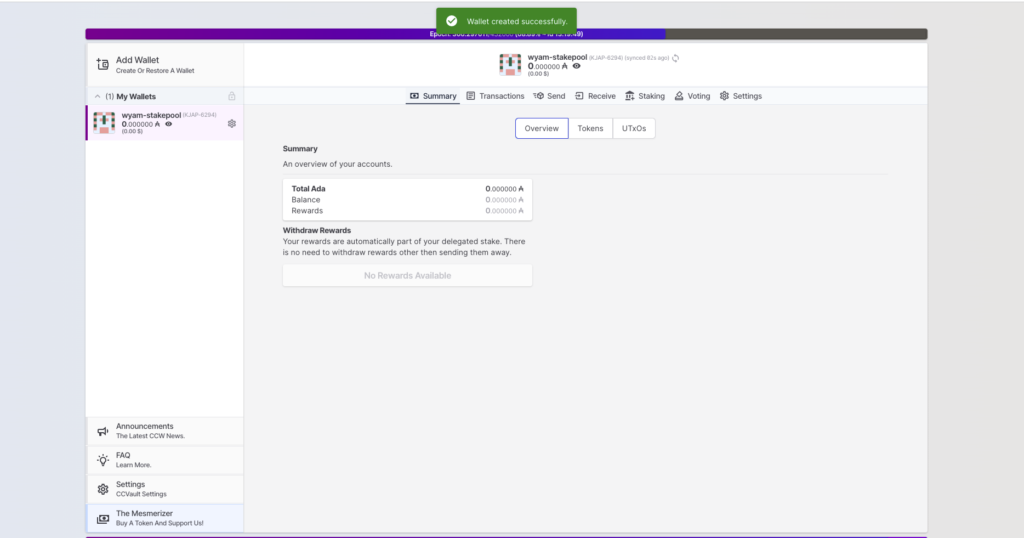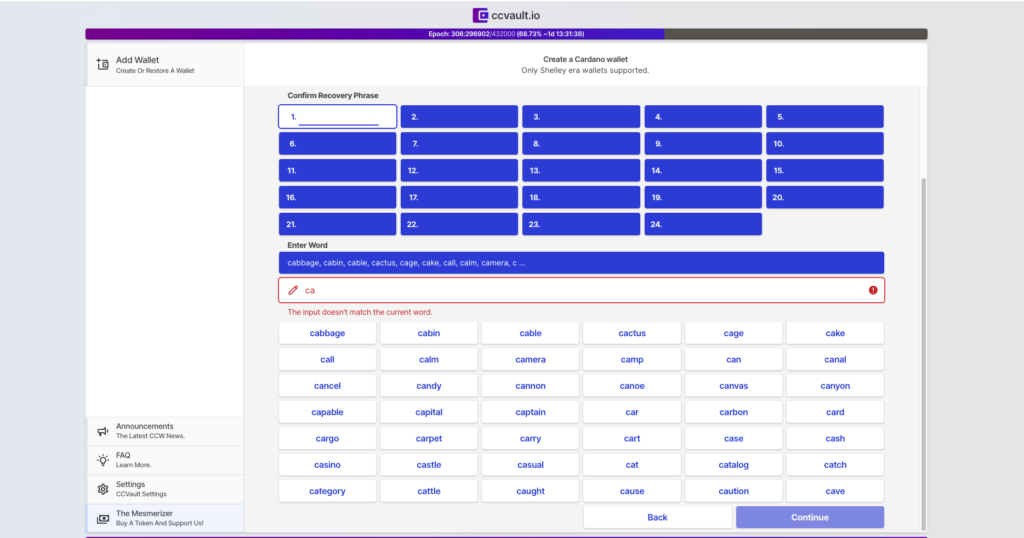👛Eternlでの新規ウォレット作成方法
1. Eternl新規ウォレット作成方法
以下のURLからEternlを導入していきます。
2022/3/22 CCVaultからEternlへとリブランディングされました。画像は以前のCCVaultの時の画像ですが基本的な操作に変わりはありません。
https://linktr.ee/eternlwallet
- 赤枠の『ウォレットを追加する』をクリックします。
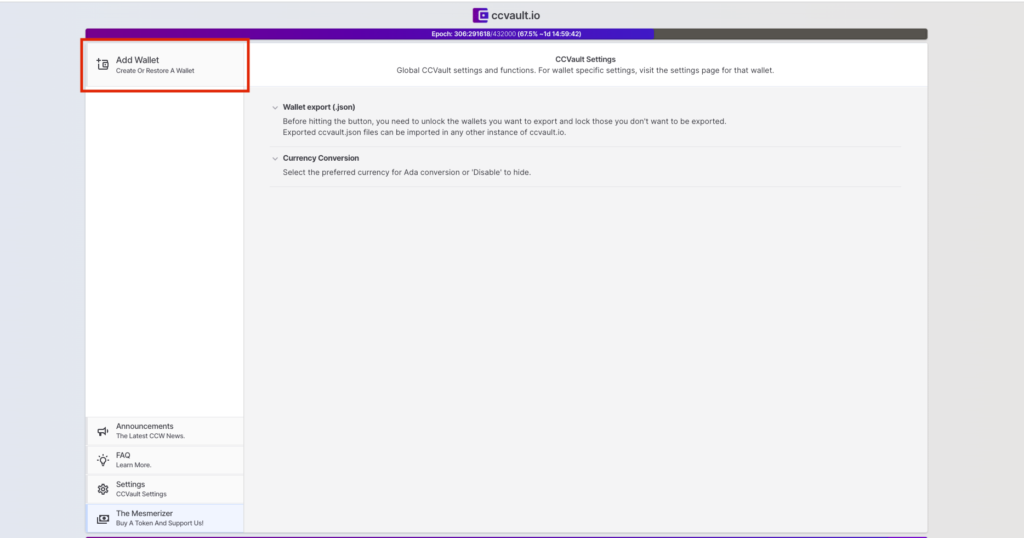
- 『ウォレットを作成する』をクリックします。
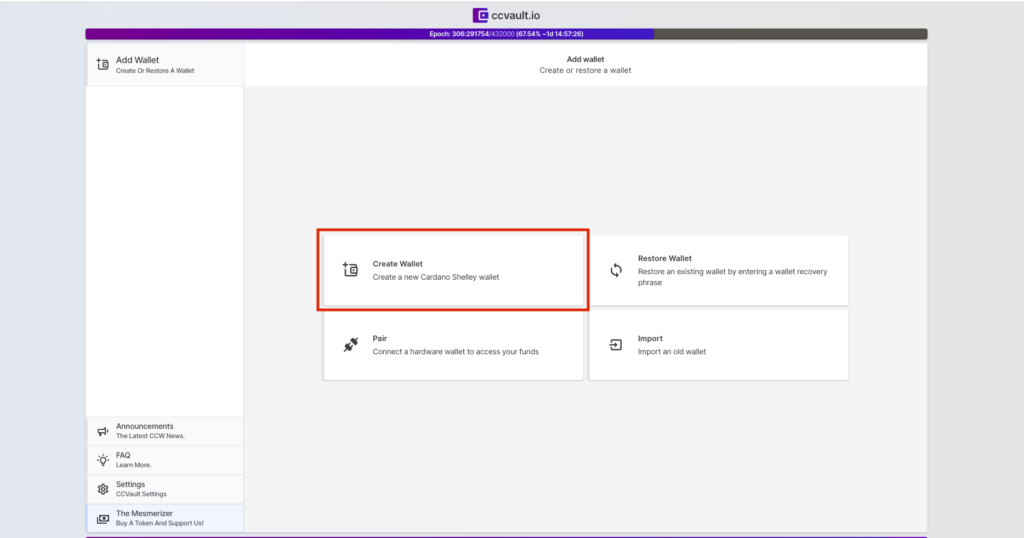
- 上から『ウォレット名』、『パスワード』、『再確認パスワード』の順に入力し、「保存」をクリックします。
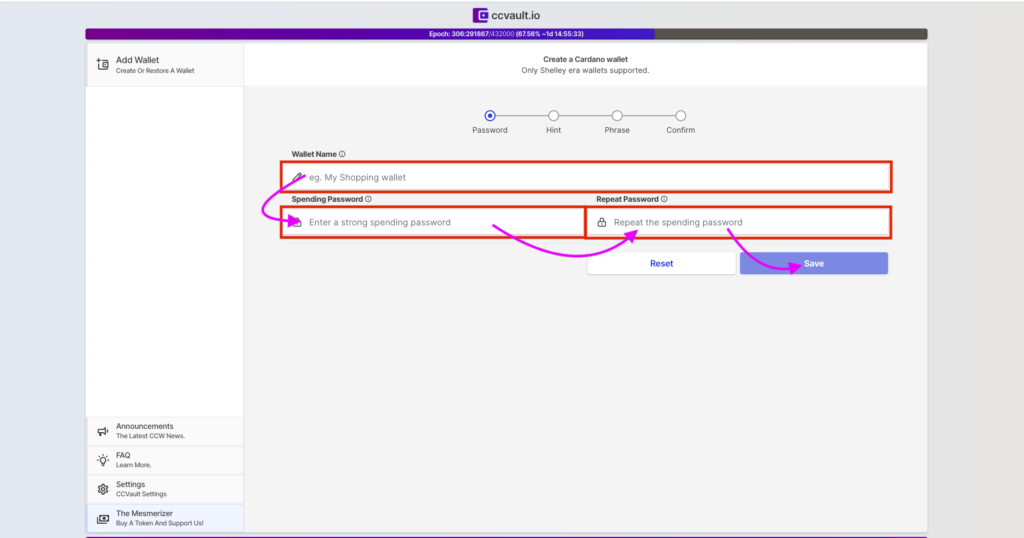
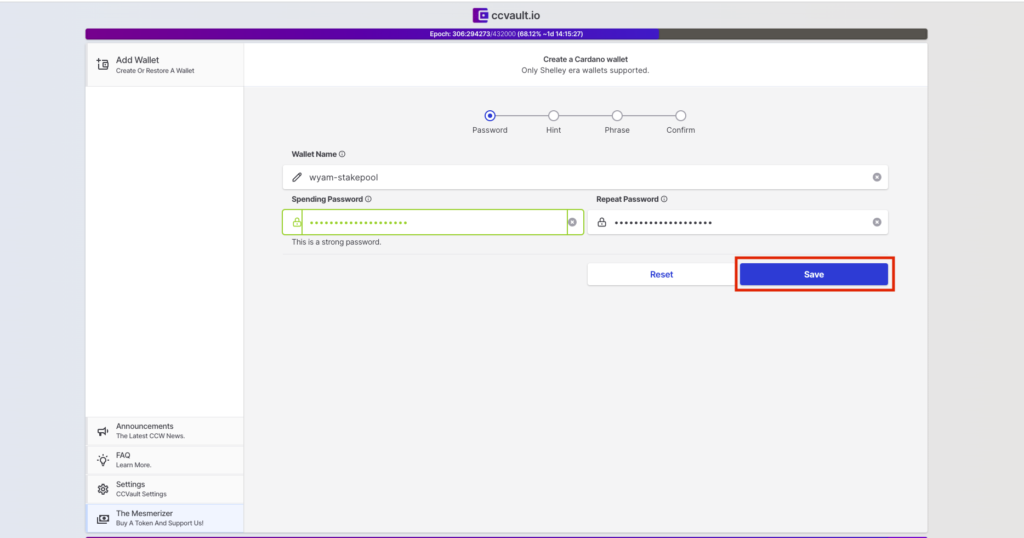
- 以下の内容をよく読んで、Important!の下部にあるチェックボックスに✅を入れ、次に進みます。
次の画面では、24個の単語のリストが表示されますので、紙に書き出して大切に�保管してください。この言葉のリストは、作成するウォレットのウォレット・リカバリー・フレーズです。この言葉は、どのウォレットでも入力することができ、ウォレットの資金や秘密鍵をバックアップまたは復元することができます。ウォレットリカバリーフレーズを安全に保つための最も簡単な方法は、デジタルまたはオンラインで保存しないことです。暗号化されたデータベースを備えたパスワード管理アプリなどのオンラインサービスを使用する場合、その使用方法が正しいかどうかを確認するのはお客様の責任となります。復元フレーズを使用することは、コンピュータの紛失、故障、盗難、動作停止の際にウォレットを復元する唯一の方法です。
復元フレーズを知っている人は、ウォレット内のADAを使うことができるため、誰にも画面を見られないようにしてください。
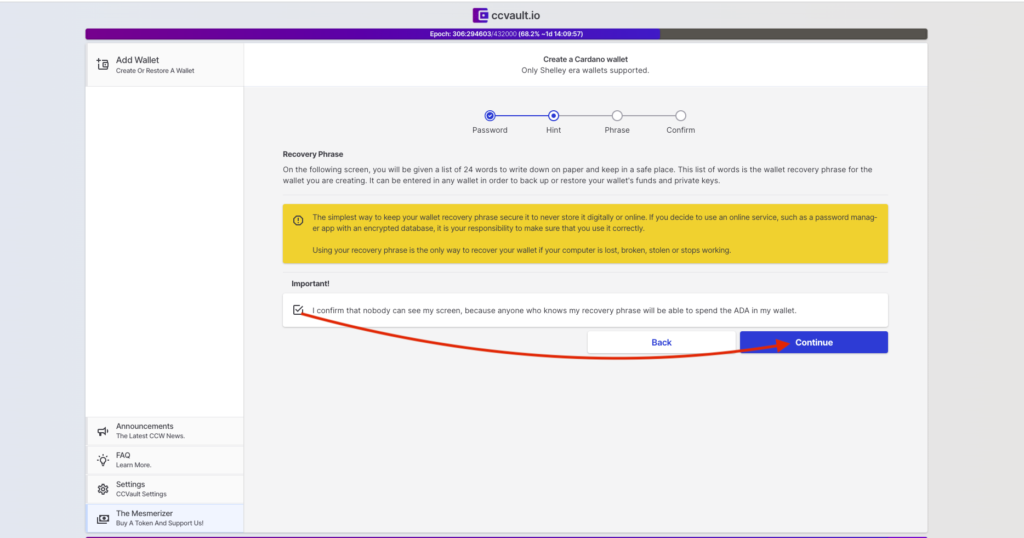
- 注意事項をよく読んでリカバリーフレーズを書き留め、チェックボックスに✅を入れ、次に進みます。
**Recovery Phrase(回復フレーズ)**を紙などへ書き写します。(左から右の順番に)
ウォレットリカバリフレーズの24語を、ここに示されている正確な順序で1枚の紙に書き留めてください(ショートカットは使用しないでください。これらの単語は非常に重要です)。
Write It Down!(それを書き留めましょう!)
はい、しっかり書き留めました。
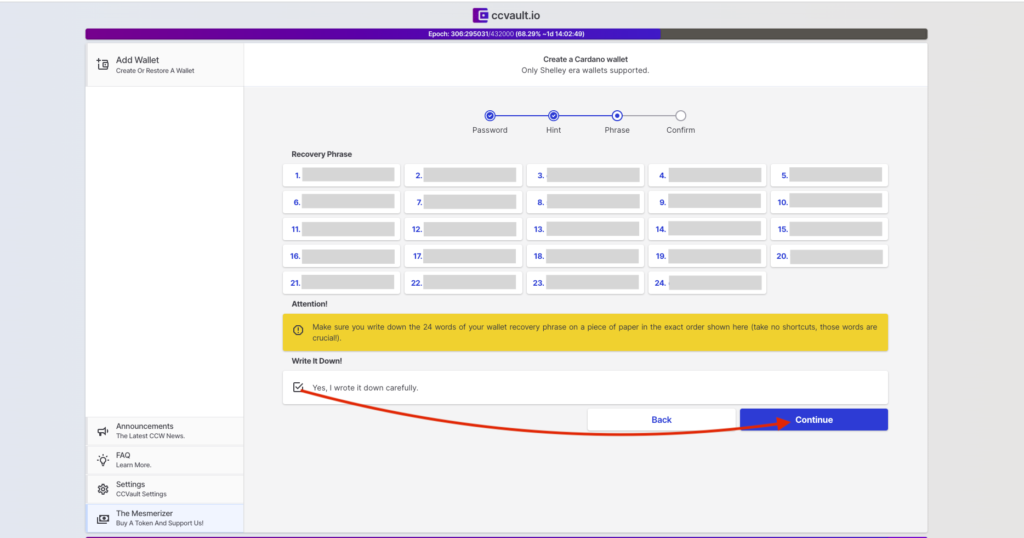
- 赤枠内をクリックし、先ほど書き留めたリカバリーフレーズを順番に入力します。
ウォレットリカバリーフレーズを単語ごとに入力してください。単語を正しい順序で入力するようにしてください。また、誰もあなたの画面を見ていないことを確認してください。
Enter Word(単語入力)
文字を入力すると、候補が表示されます。
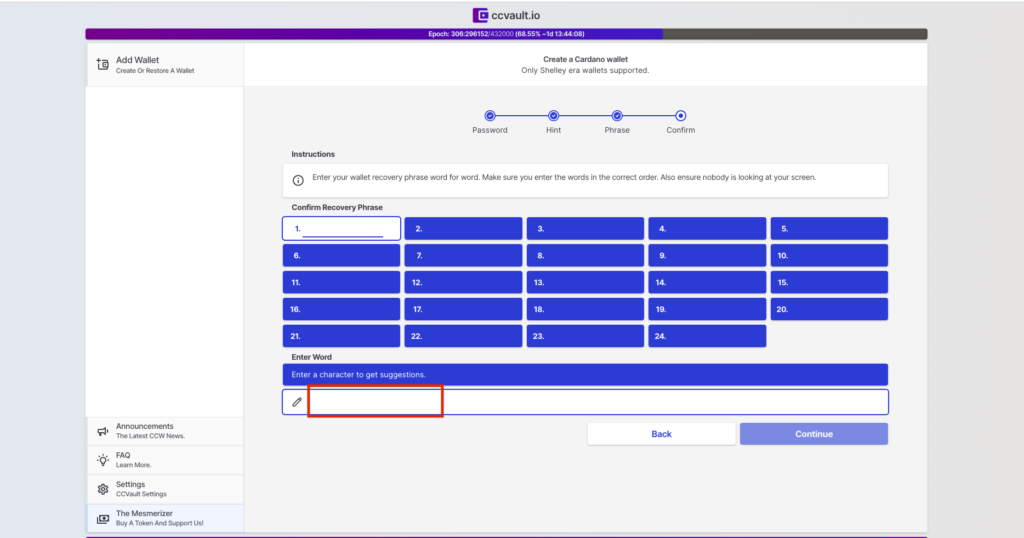
単語が間違っていたらエラーメッセージが表示されます。
The input doesn’t match the current word. 入力が現在の単語と一致しない。
- 全ての単語(24単語)を間違いなく入力すると、Success(成功)と表示されますので、重要事項をよく読んで、チェックボックスに✅を入れ、次に進みます。
お財布の復元フレーズを安全に保つための最も簡単な方法は、デジタルまたはオンラインで保存しないことです。暗号化されたデータベースを持つパスワードマネージャーなどのオンラインサービスを使用する場合、その使用方法が正しいかどうかを確認するのはお客様の責任となります。
私は、コンピュータが紛失、故障、盗難、または動作しなくなった場合に、私のウォレットを復元する唯一の方法は、ウォレット復元フレーズを使用することであることを理解しています。
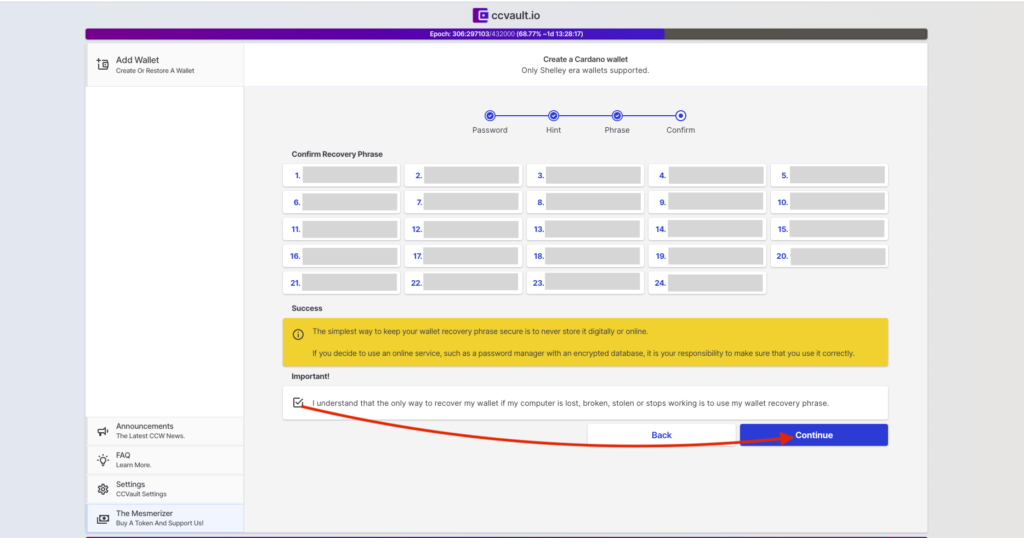
- おめでとうございますっ!🎉 Eternlで新規ウォレット作成できました!